
3 passos simples para extrair notas do iPhone do arquivo de backup do iTunes

Muitos usuários do iPhone também estão procurando uma solução para restaurar notas do iPhone de backup antigo em Mac computador Windows para que eles possam exportar notas para o desktop. Devido à limitação da Apple, os arquivos de backup do iTunes não podem ser lidos e visualizados diretamente, portanto, se você quiser torná-lo legível, você precisa extrair o iPhone do arquivo de backup do iTunes.
Todos sabemos que o arquivo do iTunes é invisível e inacessível em seu Mac ou computador Windows, então se você quiser, você precisa de um iPhone Note Extractor profissional para ajudá-lo. Coolmuster Data Recovery para iPhone iPad iPod é um extrator de backup do iTunes tão bom, que pode ajudá-lo a restaurar qualquer coisa que você quer de arquivos de backup do iPhone dentro de alguns cliques simples.
Não pode perder:
Melhor aplicativo de anotações para iPhone
E se o ícone do iPhone Note estiver faltando?
Assim como o que você viu, mencionamos um programa de terceiros nos conteúdos acima. Então, antes de começarmos a recuperação, você precisa baixar e instalar este poderoso iPhone Note Recovery em seu Windows ou computador Mac . Aqui, tomaremos a versão Windows como exemplo. Se você é um usuário Mac , siga as mesmas etapas em seu Mac para encontrar de volta suas notas perdidas ou excluídas no iPhone.
Passo 1. Digitalizar arquivos de backup do iPhone para notas de pesquisa
Depois de iniciar este programa no seu computador, então você verá a interface abaixo no seu computador. Basta selecionar seus arquivos de backup do iTunes do iPhone e pressionar o botão "Start Scan".

Passo 2. Visualizar arquivos de notas antes da recuperação
Após a verificação, você pode ver que todos os arquivos no seu arquivo de backup do iPhone foram divididos em diferentes pastas, como Notas, Contatos, Histórico de chamadas, etc. Para Notas, você só precisa clicar em "Notas" e verificar as informações do arquivo no painel direito.
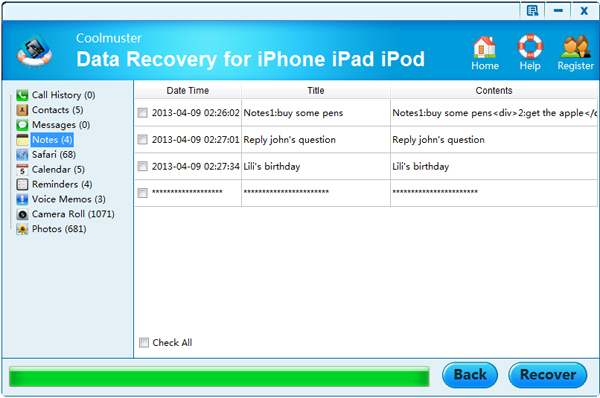
Passo 3. Salve as notas recuperadas em seu computador
Marque todos os arquivos de notas que você deseja recuperar e, em seguida, pressione diretamente o botão "Recuperar" para salvá-los em seu computador completamente.
O que é mais sobre Coolmuter Reocvery Program?
A partir das introduções acima, você pode ter descoberto que esta ferramenta não é apenas um simples iPhone Note Recovery, mas também funciona para contatos, mensagens de texto.etc. E é totalmente compatível com todos os modelos de iPhone, incluindo iPhone 14/13/12/11/X/8 Plus/8/7 Plus/7/6s Plus/6s/6 Plus/6/5S/SE. Aqui, a fim de minimizar os efeitos trazidos por perdas repentinas de dados, você pode considerar o backup de notas do iPhone para o iTunes.
Artigos relacionados:
Lista dos 10 Melhores Software Extrator de Backup para iPhone
Como recuperar SMS apagado do iPhone 14/13/12/11/X/8/8 Plus/7/7 Plus/6S Plus/6S/6 Plus/6/5S
Três maneiras de transferir músicas do iTunes para Android
Guia para transferir vídeos do computador para iPad sem iTunes
Como recuperar fotos excluídas do iPhone 14/13/12/11/X/8/7/6/5S





